中壢店-Allen
您有重要資料分散在辦公室及家中電腦、筆記型
電腦、手機上,到了外面才發現沒有帶到嗎?
您有同一個檔案,分別在不同電腦、手機上修改,
卻不知道哪個才是正確版本的經驗嗎?
您常因業務或旅遊在外地有照片、文章想要
即時分享或備份的情況嗎?
如果有,「Dropbox」可以解決您的煩惱!
.
.
.
智慧型手機的功能越來越強,幾乎可以取代電腦、相機及攝影機。
現在不少人長時間在外跑業務, 輕便的手機卻無法儲存大量檔案與資料,
像 iPhone 對資料存取的限制真的就像坐牢(難怪這麼多人要越獄),
只好攜帶笨重的筆記型電腦。
再來,你我都一樣,家裡有電腦,辦公室有電腦,肩上有筆記型電腦,
資料可能散落各地,版本同步是一大難題,要是報價單不小心報錯價,
腦袋跟飯碗可是提在老闆的手上啊!
再說,現在交友靠社群、靠分享,帶者手機在外拍照、寫短文,
怎麼才能夠不佔手機儲存空間,又可以即時的分享呢?
將資料儲存在雲端就可以解決上述困擾,雲端資料夾
是個不錯的選擇喔!
「Dropbox」提供了 2GB 免費的雲端儲存空間,
只要放在裡頭的檔案都可任意在手機或電腦中同步存取,
若是覺得容量不夠,可以選擇付費取得 50 或 100 GB
的容量。
接下來就以一台 Notebook,一支 iPhone 3GS 及 一支 HTC Hero (Android)
來介紹「Dropbox」的安裝過程與功能……
.
‘
1. 安裝過程
首先,從電腦上先行安裝會比較順利。雖然,從手機安裝應該也可以,但是我試過不太順利。
下載位址: http://www.dropbox.com/downloading?src=index



選擇建立新的帳號。


在此選用 2GB 的免費服務,如果需要更大空間,就選擇付費囉。
接下來就不斷按「Next」到安裝完成……
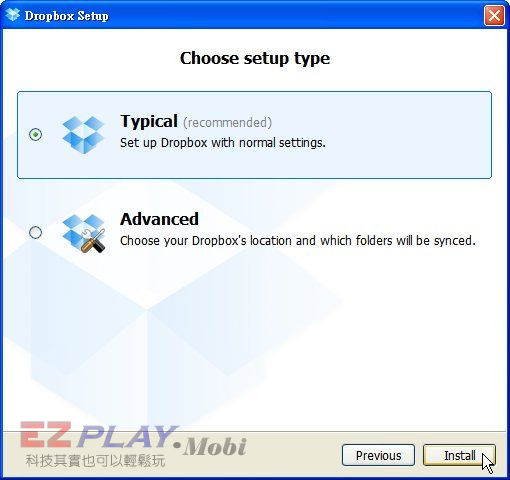



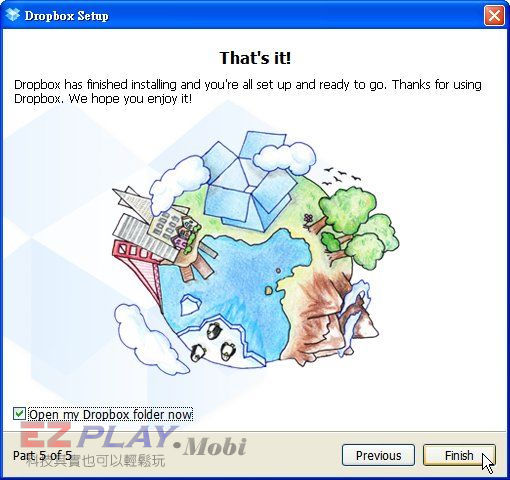


電腦端安裝完成。預設在「My Documents」資料夾建立「Dropbox」目錄,
並建立「Photos」及「Public」兩個子目錄。「Photos」目錄下「Sample Album」
包含三個圖檔範例,如下圖所示。

智慧型手機部份,我試過 iPhone 3GS 及 HTC Hero (Android 系統)。
分別在 App Store 及 Android Market 裡頭搜尋並安裝,
過程中選擇「I already have a Dropbox account」並輸入帳號、密碼即可。
安裝完即可在手機桌面上看到如下圖之圖示。
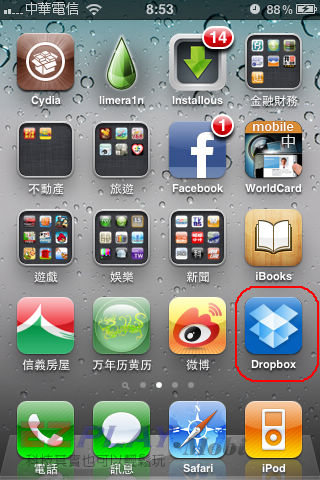
也可以看到如下圖之檔案結構……

以及下圖所示預設的範例圖案。

.
‘
2. 資料夾建立之同步
接下來在預設資料夾外,試著建立自己的資料夾。
此處以 iPhone 為例,點選「My Dropbox」目錄視窗左下角的「+」,
即顯示如下畫面……

點選「Create Folder」。

由此處建立「Dir4Test」目錄……

上圖可以看到「Dir4Test」目錄已被建立。在目錄頁面下方顯示有相機
拍照及攝影功能,下一節將可試用看看。

透過電腦,也可以看到 Dropbox 目錄下已建立了「Dir4Test」目錄。
為了解此一目錄是否提供儲存與分享功能, 後面將利用圖中相機功能圖示,
做相片儲存與分享測試。
.
‘
3. iPhone 相片儲存與分享
點選 iPhone 端「Dir4Test」目錄視窗下方中央之相機圖示,即可叫出相機功能。
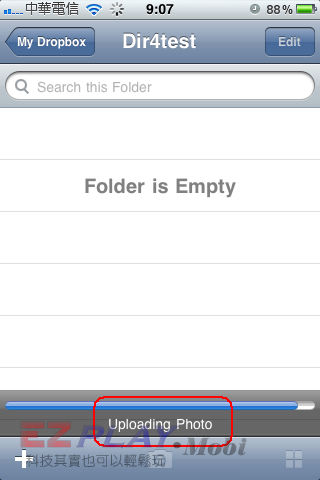
剛拍完,目錄下仍是空的,但顯示「Uploading Photo」之進度,
表示所拍攝得相片正上傳到雲端,其他連結此雲端資料夾的終端設備,
將可同步接收到此一相片。
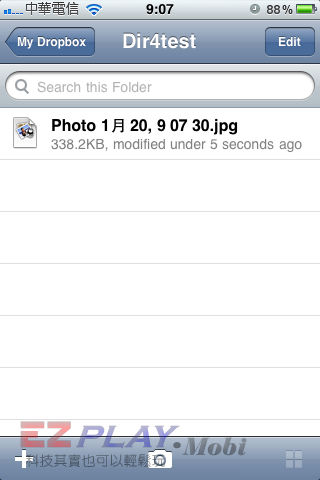
上傳完成後,就可以看到新增的相片檔,點選後顯示如下圖。

檢視電腦「Dir4Test」目錄下也同步出現該檔案如下圖所示…

在此種運作模式下,用戶端設備平常並不需要保存雲端資料夾內檔案,
只在需要取用時才自雲端下載,自然可以節省儲存空間,任何改變
會自動更新至雲端檔案,也自然會同步到各個終端設備,
因此也達到資料同步的目的。
在上述步驟中,可以看出 iPhone 端的使用算是相當直覺順手,
Android Market 也提供「Dropbox」軟體,是否也一樣好用呢?
.
.
4. Android 手機相片儲存與分享
這次用的 Android 手機是 HTC Hero,採用 Android 2.1 版本。
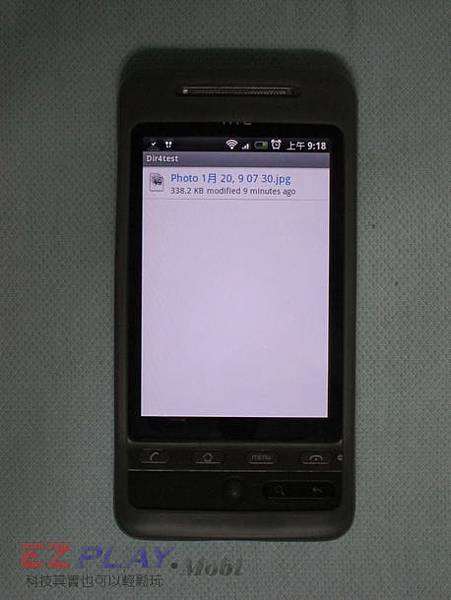
進入「Dir4Test」目錄視窗,下方並無任何功能圖示,
當下就有點納悶,如何拍照定把相片上傳雲端資料夾?
試來試去不得其門而入。只好先拍照再說……

也是拿麥當勞的小玩具當麻豆。

進入「相片」夾找到剛剛拍的照片,再試著點選圖中圈示的
「分享」功能圖示……
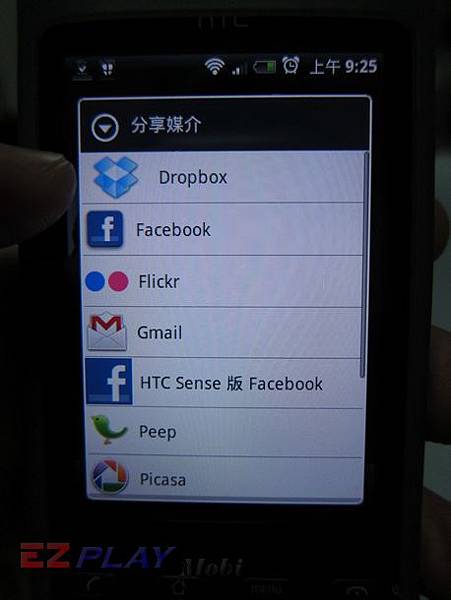
歐買尬……繞了好大一圈,終於找到我的「直覺」了,就是分享給
「Dropbox」啦!
這個設計是不是有點瞎呢?
我想…雪紅姐一定會說:「誰叫你不先看操作手冊!」
也是啦!可是,人家 iPhone 的操作手冊我也沒看,
不是用的挺順的嗎?
廢話少說……為了上傳雲端,還得繼續憑我的直覺「猜猜看」。

我的媽啊!還得自己從一堆的相片中挑選要分享的檔案…#$%@%@#!
哎……繼續唄……

不會吧…又要選想要分享的資料夾…就…「Dir4Test」囉!

點選「Send to this folder」後, 總算把檔案放上去了!

費了一番功夫,總算把相片送上雲端分享了!
.
.
5. 電腦端資料分享
目的在驗證電腦端檔案分享功能。

自電腦中拖拉一個 pdf 檔案到「Dropbox」資料夾「Dir4Test」
目錄下……

Dir4Test 目錄下有三個分享的檔案。

iPhone 端「Dropbox」項下,已同步出現該 pdf 檔。

點選檔案後,才自雲端下載該檔案……

下載完成後,檔案開啟。如欲分享可點選左下角鏈結圖示……

點選「Email Link」可將雲端資料連結 e-mail 給您
所選取的連絡人進行單一檔案分享。


Android 手機也可以同步接收到雲端檔案,同樣的問題,
也沒有提供較為直覺式的分享功能。
總結來說,「Dropbox」提供了相當不錯的雲端資料夾
同步與分享功能,在電腦端與 iPhone 上也提供了相當不錯的
人機界面,但是在 Android 方面所提供軟體則仍有極大改善空間,
包括改善較為直覺的操作界面,並修正目前相片分享機制不但未能
節省,反而更浪費手機儲存空間的缺失。目前來講,還是建議使用
iPhone 為佳,個人意見供您參考囉。
如果你覺得本文對你有所幫助,或者肯定飛揚的文章
請不吝至『飛揚粉絲團』裡,按個【讚】
您的鼓勵,是飛揚不斷端出牛肉的最大動力!
Note2 Note3 S5 S2 S3 S4 維修
Htc Iphone IPAD維修
手機機板故障 聽筒無聲
手機不開機 刷機失敗
手機泡水 不充電
面板觸控液晶破裂失靈
中和永和新店 喇叭話筒無聲
不充電
白蘋果
聽筒無聲
麥克風話筒無聲
螢幕液晶無背光
按鍵失靈
無訊號
無wifi





 留言列表
留言列表
